【初心者向け】Webサイトのトラブルシューティング: 5つの代表的な問題とその解決策
2023.08.23
WEBデザイン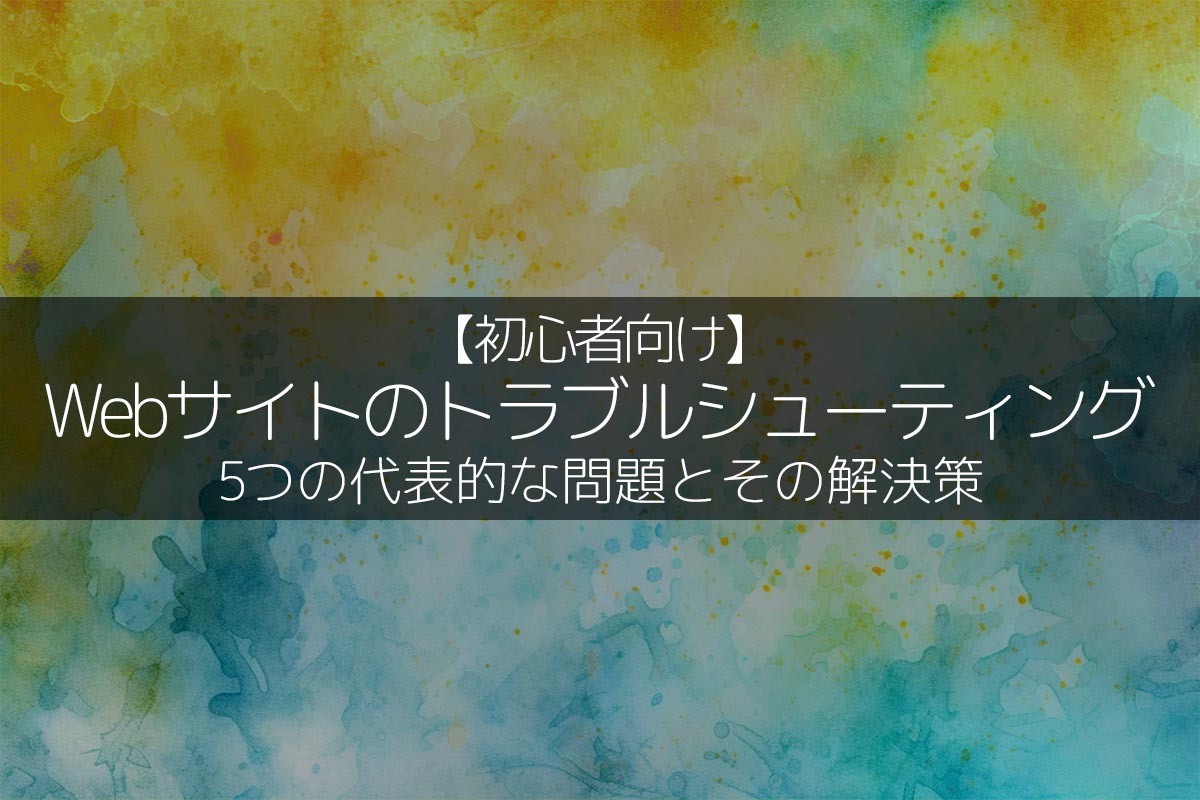
北海道旭川市のデザイン会社、ドリームクリエイトです。
デザイン会社をしていると、会社の都合や前任者の急な退職などで、急遽自社のホームページの管理を任されてしまった、という事例をたびたび伺います。ある程度知識があるならともかく、会社のリソースの都合でまったく関係のない人に回ってきてしまう(よくあるのが総務の担当者が兼任、など)こともよくあります。
Webサイトの構築や管理は、予期しないトラブルや問題に直面することは避けられません。特に初心者の方々にとって、これらの問題は大きな壁となることがよくあります。そんな急ごしらえ担当者のみなさんのために、この記事ではWebサイトでよく遭遇する5つの代表的なトラブルを取り上げ、その原因と簡単に取るべき対策を紹介します。みなさんが
抱える問題の解決策がここにあるかもしれません。安心して、一歩一歩進んでみましょう。

1. 画像が表示されない
画像を変更しようと思って写真を入れ替えてみたはいいけど、実際に確認してみたら、、、

こんな感じの表示になってしまって、うまく反映されない!
これ、よくあるトラブルです。初心者じゃなくてもやってしまいます、はい。
Webサイトのデザインやコンテンツの中で、画像は非常に重要な要素です。実際、多くの初心者が「画像が表示されない」という問題に直面します。以下に、その主な原因と解決策、そしてサンプルコードを示します。
原因:
- 画像のパスが間違っている。
- 画像ファイルが存在しない。
- 画像のファイル形式がサポートされていない。
解決方法:
- 画像のパスを確認する:HTMLでの画像の表示は、imgタグを使用します。ここで指定するsrc属性が、画像の正確なパスを指しているか確認します。
<!-- 相対パスの場合 --> <img src="images/sample.jpg" alt="サンプル画像"> <!-- 絶対パスの場合 --> <img src="/path/to/images/sample.jpg" alt="サンプル画像">
- 画像の存在を確認する:上記のパスで指定した場所に、画像が実際に存在しているか確認します。特に、画像をアップロードする際の名前の大文字・小文字の違いに注意してください。
- 画像のファイル形式を確認する:使用しているブラウザが、その画像のファイル形式(例: .jpg, .png, .gif)をサポートしているか確認します。
予防策:
- 開発中は相対パスよりも絶対パスを使うことで、画像の参照先を明確にします。
- 画像のアップロード前に、ファイル名や形式のチェックを行い、一般的なブラウザでサポートされている形式を使用しましょう。すべてのブラウザでその形式がサポートされているわけではありませんし、古いデバイスを使っている可能性もあります。

2. レスポンスが遅い
Webサイトのレスポンス速度は、ユーザーエクスペリエンスに大きな影響を及ぼします。ページの読み込みが遅いと、訪問者はサイトを早々に去ってしまうことが多いです。以下に、その主な原因と解決策、そしてサンプルコードを示します。
原因:
- 画像や動画などの大きなファイルが多い。
- サーバーの応答速度が遅い。
- 外部スクリプトや広告が多い。
解決方法:
- 画像の最適化: 画像はページの読み込み時間に大きく影響します。画像のサイズや解像度を適切に調整し、さらに圧縮ツールを使用して最適化します。また、ツールを使用して画像を圧縮することもおすすめです。例えば、WordPressのプラグインで「TinyPNG」などがお勧めです。
- サーバーの最適化: キャッシングの導入やCDN(Content Delivery Network)の使用で、サーバーの負荷を減少させ、レスポンス時間を短縮します。
- 外部スクリプトや広告の最適化: 必要のないスクリプトや広告は削除または遅延読み込みを行います。
<!-- 例: 画像のサイズを明示的に指定する --> <img src="images/sample.jpg" alt="サンプル画像" width="300" height="200">
// 例: PHPでのキャッシングヘッダーの設定
header("Cache-Control: no-cache, must-revalidate");
header("Expires: Sat, 26 Jul 1997 05:00:00 GMT");
<!-- 例: JavaScriptの遅延読み込み --> <script src="your-script.js" defer></script>
予防策:
- 定期的にページの速度テストを行い、ボトルネックを特定します。ツール例: Google PageSpeed Insights
- サイトのアセット(画像、スクリプト、スタイルシート)を定期的に最適化し、不要なものは削除します。

3. モバイルでの表示が崩れる
現代では、多くのユーザーがスマートフォンを使用してウェブサイトを閲覧します。そのため、モバイルデバイスでの表示が適切でないと、多くのユーザーを失うことになります。モバイルでの表示崩れの原因と解決策を以下に示します。
原因:
- レスポンシブデザインが考慮されていない。
- 固定の幅や高さが設定されている。
- モバイル非対応のプラグインやスクリプトが使用されている。
解決方法:
- メタタグの設定:ページの表示をモバイルデバイスに最適化するためのメタタグを追加します。
- メディアクエリの利用:デバイスの幅や高さに応じてスタイルを適用するためのメディアクエリを使用します。
- フレキシブルなグリッドの利用:固定の幅や高さを避け、パーセンテージやフレキシブルな単位を使用してレイアウトを設計します。
- モバイル対応のプラグインやスクリプトの使用:モバイル非対応のプラグインやスクリプトが原因で表示が崩れる場合は、モバイルに対応したものに置き換えるか、モバイル時に非表示にするなどの対応が必要です。
<meta name="viewport" content="width=device-width, initial-scale=1.0">
/* スマートフォン向けのスタイル */
@media (max-width: 767px) {
body {
font-size: 16px;
}
/* その他のスマートフォン用スタイル */
}
.container {
width: 100%;
max-width: 1200px;
margin: 0 auto;
}
予防策:
- 開発中やデザインの変更時には、様々なデバイスやブラウザでの表示を確認する。
- レスポンシブデザインを常に考慮し、ユーザビリティを最優先にデザインとコーディングを行う。

4. JavaScriptのエラー
JavaScriptはウェブページに動的な機能を追加するための主要な言語です。しかし、スクリプトのエラーはページの機能が正しく動作しない原因となることが多いです。このセクションでは、JavaScriptの主なエラー、その原因と解決策を取り上げます。
原因:
- 文法のミス。
- 未定義の変数や関数の使用。
- 外部のライブラリやAPIの不正な使用。
解決方法:
- コンソールのチェック:ブラウザの開発者ツールのコンソールを確認し、エラーメッセージを確認します。
- 文法のミスを修正:エディタの文法ハイライトやLintツールを利用して、文法のエラーを検出・修正します。
- 未定義の変数や関数を確認:使用する前に変数や関数が正しく定義されていることを確認します。
- 外部ライブラリやAPIの使用を確認:ライブラリのドキュメントを参照して、正しく使用しているかを確認します。
console.log("このメッセージはコンソールに表示されます");
// 文法ミスの例 var example == "This is a mistake"; // 正しくは var example = "This is correct";
// 未定義の変数の使用 console.log(myVariable); // ReferenceError: myVariable is not defined // 正しく定義して使用 var myVariable = "Hello!"; console.log(myVariable); // "Hello!"
// jQueryの正しい使用例
$(document).ready(function(){
$("p").click(function(){
$(this).hide();
});
});
予防策:
- 開発中には常にコンソールを開き、エラーを即座にチェックする。
- JavaScriptのLintツール(例:ESLint)を導入し、コードの品質を維持する。
- 外部ライブラリやAPIを使用する場合は、その公式ドキュメントをしっかり読む。

5. 404エラー
404エラーは、ウェブブラウジング中に最も一般的に遭遇するエラーメッセージの一つです。これは「ページが見つかりません」という意味で、要求されたURLに該当するページがサーバー上に存在しない場合に表示されます。
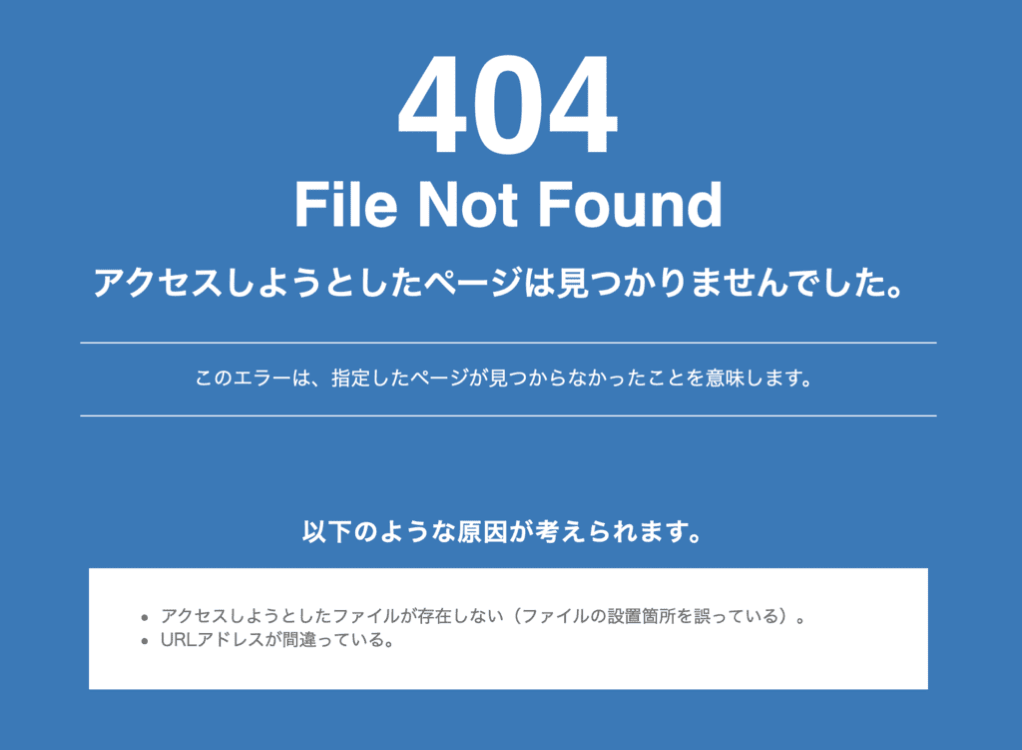
原因:
- リンクのURLが間違っている。
- ページやリソースが削除・移動された。
- 「.htaccess」やサーバーの設定ミス。
解決方法:
- リンクのURLの確認:ページ内のリンクや外部からのリンクのURLが正しいか確認します。
- リダイレクトの設定:削除や移動されたページのために、訪問者を新しいページにリダイレクトする設定を行います。これは.htaccessやサーバーの設定で行えます。
- カスタム404ページの作成:404エラーが発生したときに表示されるページをカスタマイズして、ユーザーに親しみやすく、他のページへのリンクなどを提供することでサイト離脱を防ぐ。
<!-- 間違ったリンクの例 --> <a href="/wrong-path">Click Here</a> <!-- 正しいリンクの例 --> <a href="/correct-path">Click Here</a>
# .htaccessの例 Redirect 301 /old-path /new-path
<!-- custom-404.html -->
<html>
<head>
<title>404 Not Found</title>
</head>
<body>
<h1>お探しのページは見つかりませんでした。</h1>
<p><a href="/">ホームに戻る</a></p>
</body>
</html>
予防策:
- 定期的にサイト内のリンクをチェックするツールを使用して、壊れたリンクを見つけ出す。
- ページを削除や移動する場合は、必ずリダイレクトを設定する。
- 404エラーが発生した際のアクセスログを確認し、頻繁に404エラーが発生するURLを特定して対策を練る。
404エラーは、ユーザー体験の低下やSEOへの悪影響を引き起こす可能性があるため、適切な対策が必要です。上記の方法を通じて、エラーを最小限に抑え、サイトの信頼性を高めることができます。

いかがでしたか?
Webサイトやアプリの開発・運用は、さまざまなトラブルに直面することがあります。今回取り上げた5つの代表的な問題は、特に初心者が遭遇しやすいトラブルの一部です。これらの問題を解決・予防する方法を学ぶことで、より安定したウェブサイトの運用が可能になります。
- 画像が表示されない
- レスポンスが遅い
- モバイルでの表示が崩れる
- JavaScriptのエラー
- 404エラー
それぞれの問題に対しては、原因の特定、対処法、そして予防策を理解しておくことが大切です。
Web開発は常に変化と挑戦の連続です。しかし、その中でトラブルやエラーは学びの機会とも言えます。この記事を通して、読者の皆様がWebサイトの問題を迅速に特定し、効果的に対処できる知識やツールを得られたことを願っています。トラブルは避けられないことも多いですが、正しい知識と手段を持っていれば、それを乗り越えることができます。
引き続き、安定して素晴らしいウェブサイトを作成・運用していくための情熱を持って取り組んでください。








